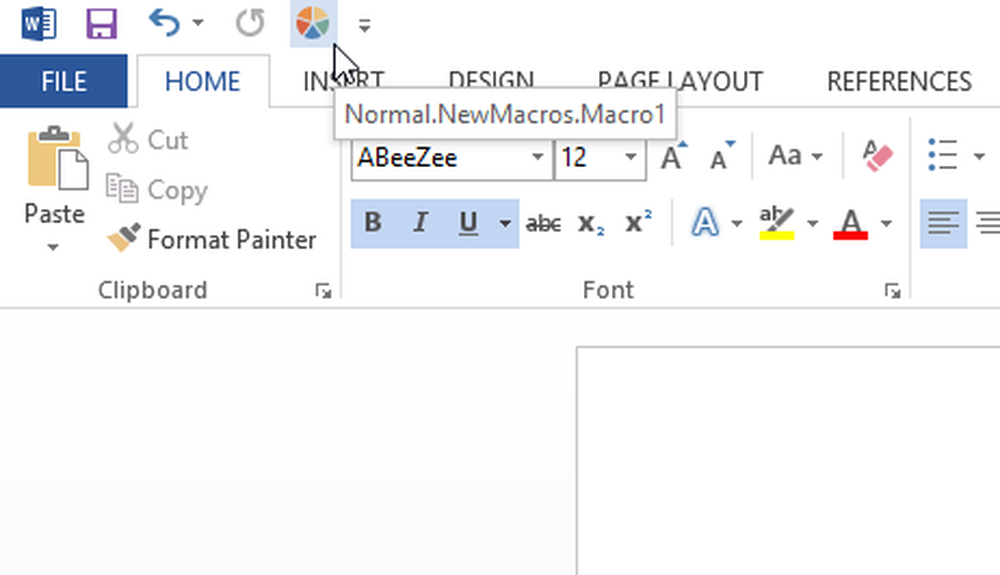Vuelva a conectar Outlook a Outlook.com para tener acceso ininterrumpido al correo electrónico

A principios de este año, Microsoft presentó una nueva Outlook.com con varias características nuevas, y han ido actualizando gradualmente las cuentas web de Outlook.com de todos los usuarios. Si estas usando Microsoft Outlook como su cliente de correo electrónico de escritorio, es posible que tenga que vuelva a conectar el cliente de Outlook 2016 a su cuenta de Outlook.com para el acceso ininterrumpido de correo electrónico. Si no lo haces, Outlook puede dejar de sincronizar con Outlook.com.

Microsoft ha puesto un aviso en 21 de diciembre de 2016, como sigue:
[ACCIÓN REQUERIDA] Vuelva a conectar su versión de escritorio de Outlook a su cuenta de Outlook.com para garantizar un acceso ininterrumpido al correo electrónico. Si no vuelve a conectar su cuenta, sus correos electrónicos de Outlook.com pronto dejarán de sincronizarse con Outlook 2016 y Outlook 2013. Una vez que vuelva a conectarse, sus correos electrónicos de Outlook.com reanudarán la sincronización a su versión de escritorio de Outlook.
Si necesita volver a conectar el cliente de correo electrónico de escritorio de Microsoft Outlook a su cuenta de Outlook.com, tiene dos opciones:
- Cree un nuevo perfil, si es la cuenta principal o la única a la que está accediendo
- Elimine la cuenta anterior y cree y agregue outlook.com como una nueva cuenta, si tiene varias cuentas en Microsoft Outlook.
Crear un nuevo perfil en Outlook
Para crear un nuevo perfil, abra su Panel de control, tipo Correo en el cuadro de búsqueda y haga clic en el resultado - Correo que ve, para abrir el siguiente cuadro.

Haga clic en Mostrar perfiles y luego en el Anunciobotón d.


Se abrirá el siguiente cuadro, donde puede configurar su outlook.com como de costumbre..

Haga clic en el Añadir cuenta Enlace para abrir el siguiente asistente y completar los detalles. Haga clic en Siguiente y siga el asistente..
Eliminar la cuenta de correo electrónico y volver a crearla
Si usa Microsoft Outlook para sincronizar varias cuentas de correo electrónico, deberá eliminar la cuenta y crear una nueva..
Para eliminar la cuenta de correo electrónico de Outlook, abra Outlook, haga clic en la pestaña Archivo> Configuración de la cuenta. Ahora seleccione la cuenta de correo electrónico y luego haga clic en retirar enlazar.

Una vez hecho esto, tendrás que volver a crear esta cuenta, como se mencionó anteriormente.
Una vez que se haya creado la cuenta, deberá reiniciar Microsoft Outlook..
Esto funcionó para mí, y espero que funcione también para ti..
Estas sugerencias también pueden serte útiles si ves Problema al conectarse al servidor mensaje en Outlook.
Es posible que deba hacer esto solo si está utilizando Outlook 2016 o Outlook 2013 para acceder a sus cuentas de Outlook.com. No tiene que volver a conectarse a sus otras cuentas de correo electrónico, como Office 365, Exchange, etc. Si tiene problemas,
Vea esta publicación si tiene problemas, solucione los problemas después de volver a conectar el cliente de Microsoft Outlook a Outlook.com.